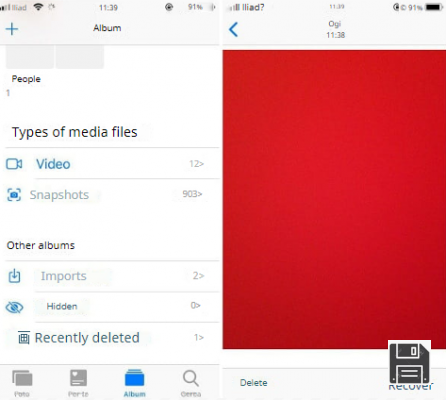Cette fois, dans fordatarecovery, nous vous donnerons toutes les informations dont vous avez besoin pour récupérer vos fichiers et vos photos depuis Google. photos en restaurant la sauvegarde. Si vous voulez connaître toutes les informations, ne manquez pas notre post !
Vous avez besoin de récupérer une photo que vous avez accidentellement supprimée de Google Photos ? Vous souhaitez télécharger du contenu de Google Photos pour le partager avec d'autres utilisateurs ? le partager via d'autres applications ou des services tiers ? Ne vous inquiétez pas. Ne vous inquiétez pas : dans tous ces cas, j'ai des solutions pour vous.
Dans le guide d'aujourd'hui, je vais vous montrer comment récupérer les photos de Google Photos au cas où vous les auriez accidentellement supprimées. Je vais Je vous expliquerai comment procéder à la fois sur les smartphones et les tablettes (Android et autres). iOS) et depuis votre ordinateur, par le biais du navigateur que vous utilisez habituellement pour naviguer sur le web. pour naviguer sur le web. En outre, au cas où vous voudriez télécharger une copie de vos les photos synchronisées avec Google Photos par le biais d'autres appareils, je vais vous donner quelques Je vais vous donner quelques conseils sur la façon de le faire sur les appareils mobiles et les PC.
Allez, il est temps de s'asseoir et de prendre quelques minutes pour passer en revue toutes les... Êtes-vous prêt, êtes-vous ? Êtes-vous ? Très bien ! Il ne me reste plus qu'à vous souhaiter une bonne lecture et surtout beaucoup de... amusant !
Récupérer des photos supprimées supprimé du nuage : Google Photos
Si vous avez accidentellement supprimé des photos dans Google Photos, vous n'avez pas à vous inquiéter, car vous pouvez vous n'avez pas à vous inquiéter, car vous pouvez facilement les récupérer, pour autant qu'ils n'aient pas été supprimés depuis 60 jours. a été supprimé pendant 60 jours. En fait, Google Photos empêche la suppression accidentelle d'éléments multimédias grâce à une corbeille virtuelle, qui enregistre ces données afin de pouvoir les retrouver facilement au sein de l'entreprise. sauvegarde ces données afin de les récupérer facilement dans le délai spécifié. limite de temps.
Au cours des prochaines lignes, je vais vous montrer comment récupérer des photos supprimées de Google Photos. à partir de Google Photos à la fois via des appareils mobiles, tels que des smartphones et des tablettes, et smartphones et tablettes, ainsi que depuis votre ordinateur, en utilisant la commodité d'un navigateur web. navigateur web.
Récupérer sur Smartphones et tablettes
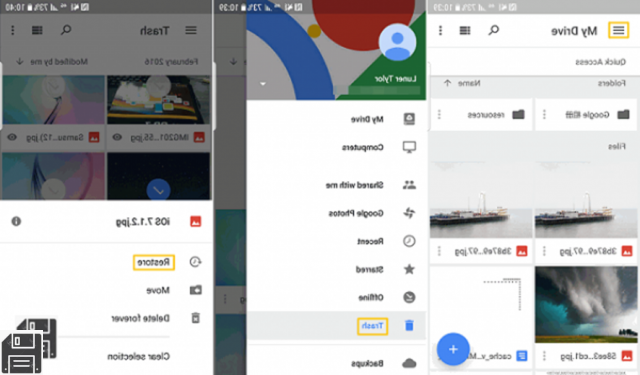 Sur les smartphones et les tablettes, vous pouvez récupérer tous les fichiers multimédias supprimés accidentellement de Google Photos via l'outil de récupération des données.
supprimé accidentellement des fichiers multimédias de Google Photos via la section Corbeille de l'application.
la section " poubelle " de l'application. Pour ce faire, il suffit de
ouvrez l'application Google Photos pour Android ou
iOS (dont l'icône comporte une fleur colorée ) et
appuyez sur l'icône ☰ en haut à gauche.
Sur les smartphones et les tablettes, vous pouvez récupérer tous les fichiers multimédias supprimés accidentellement de Google Photos via l'outil de récupération des données.
supprimé accidentellement des fichiers multimédias de Google Photos via la section Corbeille de l'application.
la section " poubelle " de l'application. Pour ce faire, il suffit de
ouvrez l'application Google Photos pour Android ou
iOS (dont l'icône comporte une fleur colorée ) et
appuyez sur l'icône ☰ en haut à gauche.
À ce stade, sur l'écran qui s'affiche, repérez la section "Corbeille", où vous trouverez tous les éléments suivants La section Corbeille, où vous trouverez tous les éléments multimédias, tels que les photos et les vidéos, que vous avez supprimés, tels que des photos et des vidéos, que vous avez accidentellement supprimés. Comme je l'ai mentionné dans paragraphes précédents, un dossier dans cette section sera disponible jusqu'à 60 jours pour le récupérer, après quoi il pourra être jours pour le récupérer, après quoi il sera définitivement supprimé des serveurs de Google et donc des serveurs de Google et ne sera donc plus récupérable.
Malheureusement, il n'est pas possible de savoir combien de temps il reste avant qu'un élément multimédia soit définitivement supprimé des serveurs de Google. un élément multimédia est définitivement supprimé de la section Corbeille. section des bacs. Donc, si vous trouvez votre photo supprimée par erreur, n'attendez pas. et le restaurer immédiatement.
Une fois que vous avez localisé la photo en question, pour la restaurer, il vous suffit de il suffit de maintenir le doigt sur sa vignette et de toucher le bouton Restaurer dans le coin inférieur droit. dans le coin inférieur droit. Sinon, si vous utilisez Android, tapez sur la vignette pour afficher la photo en plein écran, puis tapez sur l'icône Restaurer en bas de l'écran. puis tapez sur l'icône à trois points dans le coin supérieur droit ; sur l'onglet en haut à droite ; sur l'écran qui s'affiche, appuyez sur les mots Restaurer pour récupérer la photo. mots Restaurer pour restaurer la photo. Sur iOS, appuyez sur la vignette et appuyez sur le bouton Restaurer dans le coin inférieur droit. dans le coin inférieur droit.
Si vous souhaitez récupérer tous les éléments multimédias de la corbeille de Google Photos, il vous suffit d'appuyer sur les mots "Restaurer" pour récupérer la photo. corbeille, il suffit d'appuyer sur le bouton Restaurer dans le coin supérieur droit pour les remettre dans la en haut à droite, pour les replacer dans leurs albums respectifs.
Récupérer sur l'ordinateur

Google Photos est également disponible via le tableau de bord Web, ce qui vous permet de télécharger des photos depuis votre PC et de les afficher sur votre ordinateur. télécharger des photos depuis votre PC et afficher les photos synchronisées sur d'autres appareils. Ce site Cette dernière fonction vous permet de disposer d'une copie de vos fichiers multimédias stockés dans le nuage (sous la forme d'un disque dur). stockées dans le nuage (gratuitement et sans érosion de l'espace sur Google Drive, si vous acceptez une limitation à une résolution de 16MP pour les photos et de 1080p pour les vidéos, sinon vous devez accepter une limitation à une résolution de 16MP pour les photos et de 1080p pour les vidéos. pour les vidéos, sinon vous devrez accepter l'érosion de l'espace de stockage sur Google Drive pour conserver votre érosion de l'espace de stockage dans Google Drive pour conserver le contenu en qualité originale). Si vous voulez en savoir plus, je vous recommande de lire mon guide sur le fonctionnement de Google Photos. comment fonctionne Google Photos.
La première chose que vous devez faire est d'accéder à Google Photos à partir de votre navigateur web : allez sur le site web du service et cliquez sur le bouton "Accéder à Google Photos". Allez sur le bouton Google Photos, puis tapez le nom d'utilisateur et le mot de passe de l'application Google. mot de passe du compte Google que vous utilisez sur votre smartphone et votre tablette. smartphone et tablette.
Vous avez maintenant atteint l'écran principal de Google Photos. Cliquez maintenant sur l'icône ☰ dans le coin supérieur gauche. dans le coin gauche et sélectionnez Trash dans la barre latérale gauche. Dans cette section, vous trouverez tous les éléments que vous avez supprimés de Google. Photos à la fois via le tableau de bord web et vos appareils mobiles. En fait, lorsque la synchronisation des données est active, toute opération effectuée sur un appareil sera exécutée sur tous vos appareils. un appareil sera exécuté sur tous les autres appareils.
Les fichiers multimédia dans la corbeille ne sont disponibles que pendant 60 jours. ne sont disponibles que pendant 60 jours, après quoi ils sont définitivement supprimés. en permanence. Cela dit, si vous avez localisé les photos que vous voulez... restaurer, cliquez sur l'icône en forme de coche sur chaque vignette pour les sélectionner une par une. pour les sélectionner un par un. Cliquez ensuite sur le l'icône de la flèche tournante (Restaurer) pour récupérer les fichiers supprimés, qui seront disponibles dans votre ordinateur. fichiers supprimés, qui seront disponibles dans leurs albums respectifs.
Récupérer les photos du Archives Google Photos
En activant la synchronisation de Google Photos, tous les fichiers multimédias peuvent être diffusés sur n'importe quel appareil. les fichiers multimédias peuvent être diffusés sur n'importe quel appareil. Si vous voulez télécharger une copie de ces fichiers sur le stockage de votre appareil, peut-être pour partager la photo dans d'autres applications ou services, Google Photos facilite cette tâche. rend cette tâche très facile.
Dans les prochains paragraphes, je vous expliquerai comment récupérer des photos à partir de la base de données de l' UE. Fichier Google Photos sur les smartphones et les tablettes ainsi que sur les ordinateurs, à l'aide d'un navigateur web. ordinateurs, par le biais d'un navigateur web.
Récupérer sur les Smartphones smartphones et tablettes

Sur les smartphones et les tablettes, le lancement de l'application Google Photos permet de visualiser les photos de vos archives Google Photos. L'application Google Photos vous permet de visualiser les photos et les vidéos de votre appareil. de la mémoire de votre appareil, ainsi que les fichiers multimédia qui ont été sauvegardés et qui ont été sauvegardé et synchronisé à partir d'autres appareils. appareils. Pour ce dernier type de contenu, les fichiers sont diffusés en continu sans que le fichier soit réellement disponible sur votre appareil. sans que le fichier soit réellement disponible sur le stockage local de l'appareil. le stockage local de l'appareil.
Si vous souhaitez télécharger une copie des photos de vos archives Google Photos sur votre smartphone ou votre tablette, vous devez sur votre smartphone ou votre tablette, vous devez lancer l'application Google Photos et appuyer sur la vignette de l'élément multimédia que vous souhaitez télécharger. touchez la vignette de l'élément multimédia que vous voulez que vous voulez télécharger. Ensuite, cliquez sur l'icône des trois points dans le coin supérieur droit et sélectionnez dans le coin supérieur droit et sélectionnez Enregistrer sur l'appareil (sur Android) ou Télécharger (sur iOS) dans le menu déroulant. ou Télécharger (sur iOS) sur l'écran qui apparaît.
Cette opération permet de télécharger une copie de la photo sur le stockage local de votre appareil afin que vous puissiez la partager sur votre ordinateur. de stockage sur votre appareil, afin que vous puissiez les partager avec d'autres applications ou services tiers. des applications ou services tiers.
Récupérer sur l'ordinateur
Lorsque vous accédez à Google Photos à partir d'un navigateur Web, contrairement à ce dont je vous ai parlé dans la section précédente dans le chapitre précédent sur les appareils mobiles, vous pouvez télécharger des photos individuelles ou des albums entiers. des photos individuelles ou des albums entiers. Mais allons-y dans l'ordre.
Pour télécharger une seule photo, rendez-vous d'abord sur le site officiel de Google Photos, cliquez sur le bouton " Accéder à Google Photos" et saisissez le nom d'utilisateur et le mot de passe de votre compte. le nom d'utilisateur et le mot de passe du compte Google que vous utilisez sur votre smartphone ou votre tablette. que vous utilisez sur votre smartphone ou votre tablette.

Ensuite, sur l'écran principal, cliquez sur la miniature d'une photo et appuyez sur le bouton d' une photo et appuyez sur l'icône ⋮ dans le coin supérieur droit. coin supérieur droit. Parmi les éléments qui apparaissent, sélectionnez le appelé Télécharger, pour télécharger immédiatement la photo individuelle. photo individuelle.
Si, par contre, vous voulez télécharger un album complet, cliquez sur sur Albums, situé dans la barre latérale gauche, puis sélectionnez un album parmi ceux-ci un album parmi ceux qui vous sont présentés et cliquez sur l'icône ⋮, située en haut à droite. Parmi les éléments qui sont affichés, sélectionnez l'option " Télécharger tout" pour télécharger l'album dans un format compressé. fichier ZIP compressé, que vous pouvez ouvrir à l'aide de l'application Explorateur de fichiers ou avec l'un des programmes que je recommande dans ce guide. dans ce guide.
Comme alternative aux procédures ci-dessus, vous pouvez également choisir de exporter tous vos fichiers multimédias de Google Photos vers Google Drive. Vous pouvez le faire facilement en accédant au panneau web pour Tableau de bord web de Google Drive, ou via l'application Google Drive pour Android et iOS.
Je vous recommande de vérifier si vous avez suffisamment d'espace sur Google Drive. avant d'importer des médias depuis Google Photos. Si vous le faites, vous devrez mettre à niveau votre espace de stockage à partir de 1 ,99 €/mois pour 100 Go d'espace en nuage.
Dans le tableau de bord Web de Google Drive, connectez-vous à l'aide de vos informations d'identification de compte Google et cliquez sur le lien suivant et cliquez sur l'icône d'engrenage dans le coin supérieur droit. coin supérieur droit. Ensuite, dans le panneau qui apparaît sélectionnez Paramètres et, dans l'écran qui s'affiche, cochez l'option une coche dans la case Créer un dossier Google Photos. Photos.

Sur Android, lancez l'application Google Drive, appuyez sur l'icône ☰ en haut à droite, puis sélectionnez Paramètres. sélectionnez Paramètres. Ensuite, déplacez le commutateur à bascule l'interrupteur de OFF à ON près de l' Add dans la section Google Photos.
Sur iOS, appuyez sur l'icône ☰ dans le coin supérieur droit et appuyez sur l'icône d'engrenage. dans le coin supérieur droit et appuyez sur l'icône en forme d'engrenage. Sur l'écran qui qui s'affiche, appuyez sur Photos et déplacez le commutateur à bascule de OFF à ON près de l'élément de dossier. l'élément dans le
Élément du dossierGoogle Photos.
Cela créera un dossier appelé Google Photos dans Google Drive. Conduisez. À l'intérieur, vous trouverez des dossiers divisés par année contenant tous vos fichiers multimédias. tous vos fichiers multimédias. Si vous utilisez le logiciel de sauvegarde et de synchronisation, vous pouvez vous pouvez télécharger tous ces fichiers sur votre ordinateur pour les stocker sur votre disque dur local. ordinateur pour les stocker sur votre disque dur local. Si vous voulez savoir comment utiliser Google Backup and Sync pour télécharger des photos de Google Drive vers votre ordinateur. votre PC, je vous suggère de lire mon guide dédié à ce sujet.
Comment restaurer une sauvegarde de Google Photos
- Connectez-vous à votre compte Google dans Google Photos sur votre appareil Android ou votre iPhone.
- Lisez la première carte trouvée dans le Option de l'assistant.
- Vérifiez si la première carte dit :
- " Attendant la connexion" ou "Waiting for wifi". Cela signifie simplement que votre connexion est faible ou instable. Ce que vous pouvez faire, c'est toucher l'onglet pour vous connecter à une plus forte se connecter à une connexion WiFi plus forte.
- La sauvegarde et la synchronisation sont désactivées". la synchronisation sont désactivées". Rallumez-le en réactivez-le en le touchant pour permettre à Google Photos de sauvegarder vos photos et vidéos. sauvegarder vos photos et vos vidéos.
- " La photo ou la vidéo a été ignorée. Le site La raison en est que vos photos et vidéos ne répondent pas aux exigences de téléchargement de Google Photos. Conditions de téléchargement de Google Photos. Pour les photos, il doit être de 75 Mo ou 100 MP ou moins. Pour les vidéos, elle doit être de 10 Go ou plus.
- "Sauvegardez vos photos. photos". Les photos et les vidéos sont toujours sauvegardées. sauvegardé.
- "Sauvegarde terminée". Ce site signifie que toutes vos photos et vidéos ont été enregistrées dans Google Photos.